Hvis du har problemer med å bruke et tastatur, foretrekker du kanskje å bruke et skjermtastatur som du kan kontrollere med andre inndataenheter. Selv om det ikke er spesielt nyttig for de fleste brukere, kan det være viktig for de brukerne som trenger det.
For å aktivere Linux Mints skjermtastatur, må du gå inn i tilgjengelighetsinnstillingene. For å gjøre det, klikk på Linux Mint-ikonet nederst til venstre, flytt deretter musen opp til "Alle applikasjoner" og deretter sidelengs til det øverste alternativet "Tilgjengelighet".
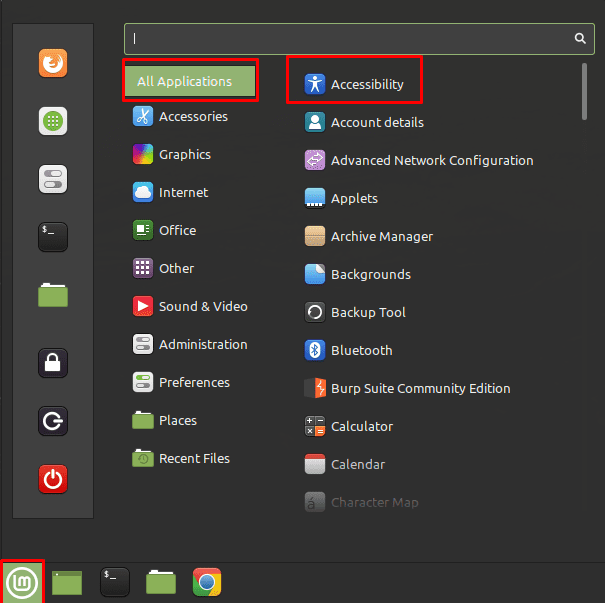
En gang i tilgjengelighetsinnstillingene, bytt til "Tastatur"-fanen og klikk på den øverste glidebryteren, merket "Aktiver skjermtastaturet" til "På" -posisjonen.
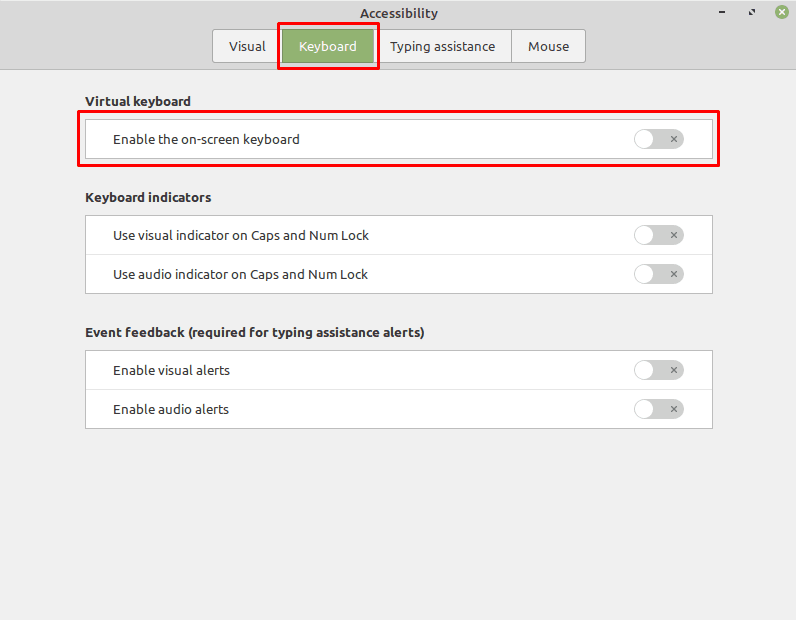
Fire flere tastaturalternativer vises når tastaturet er aktivert. Den første lar deg konfigurere oppsettet til tastaturet, du kan velge mellom "Nettbrett", "Touch", "Full skala" og "Skanning".
"Tastaturposisjon" lar deg konfigurere plasseringen av skjermtastaturet. Du kan velge mellom å være plassert øverst eller nederst på skjermen. Alternativet "Tastaturstørrelse" lar deg konfigurere hvor mye av skjermen tastaturet på skjermen tar opp, med muligheten til å velge en fjerdedel, tredjedel eller halvparten av skjermens vertikale plass.
Merk: Når du testet tastaturposisjonen og størrelsesinnstillingene, så det ut til at skjermtastaturet måtte slås av og på igjen for at innstillingene skulle tre i kraft. Det er også viktig å påpeke at plassering av skjermtastaturet nederst på skjermen førte til at det forstyrret skjermelementer som startmenyen. Plasser tastaturet øverst på skjermen, sett den delen av skjermen til side for eksklusiv bruk av skjermtastaturet.

"Aktiveringsmodus"-innstillingen lar deg velge om tastaturet på skjermen alltid er aktivert når brukeren har aktivert det, eller om tastaturet bare vises hvis en tekstboks forventer inndata.
Merk: Noen apper, for eksempel Google Chrome, blir ikke gjenkjent som forventer input, så tastaturet kan aldri dukke opp med mindre det er satt til å alltid være aktivert.
